7 bästa GIF-omvandlare för att ändra storlek på en GIF och förminska/förstora GIF-storlek
Att ändra dimensionerna på GIF-filer kan hjälpa till att optimera bilderna för bättre delning, postning online eller inbäddning i dokument. Om du har liknande behov av GIF-storleksändring och vill krympa filstorleken för en animerad GIF-fil behöver du en bra GIF -resizer.
Hur ändrar man storleken på en GIF? Genom att ändra och justera höjd- och breddpixlarna kan du faktiskt ändra storlek på en GIF. Men i vissa fall måste du välja mellan en mindre GIF-storlek eller bildkvalitet. Så du kanske undrar om du kan ändra storlek på GIF samtidigt som du behåller källfilens kvalitet?
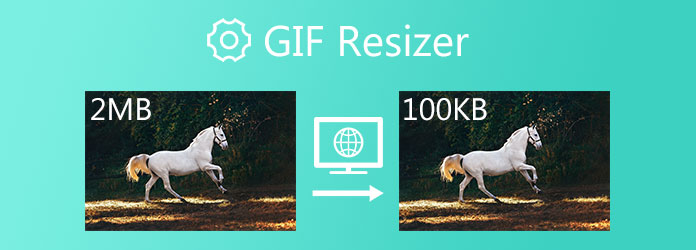
För att hjälpa dig att enkelt minska GIF-storleken introducerar det här inlägget dig med 7 bästa GIF-förändringsverktyg, inklusive 5 gratis onlineverktyg för storleksändring. Du kan kontrollera nyckelfunktionerna för varje GIF-förändringsmaskin och sedan använda din föredragna för att redigera och ändra storlek på dina GIF-filer.
Del 1. Topp 5 GIF Resizer online och gratis
När du Googler hur man ändrar storlek på en GIF eller direkt söker efter en GIF -resizer, kan du se många sökresultat länkade till gratis webbplatser med GIF-storleksändringar online. Om du inte vill installera något GIF resizer-program från tredje part på din dator, eller om du bara har flera GIF-filer att redigera, kan du lita på någon gratis online GIF resizer. Den här delen kommer att rekommendera 5 fantastiska verktyg för att ändra storlek på GIF online som du kan välja mellan.
RedKetchup GIF Resizer
Röd ketchup är en komplett bildredigerare online som erbjuder olika verktyg för bilder, animationer, ikoner och andra verktyg. För GIF-redigering ger den dig GIF Converter och GIF -resizer. När du vill ändra storlek på en GIF online kan du gå till sidan för GIF Resizer.
RedKetchup GIF Resizer gör att du kan beskära och ändra storlek på en animerad GIF av valfri storlek. Dessutom kan den klippa GIF, kontrollera GIF-uppspelningshastighet, fylla GIF-bakgrunden med ny färg och optimera GIF för hög kvalitet eller en mindre filstorlek. Denna online gratis GIF resizer kan ändra storlek på GIF-dimensioner som bredd, höjd och skala. Dessutom kan du använda beskära, rotera, vända och andra funktioner för att redigera din GIF-fil.
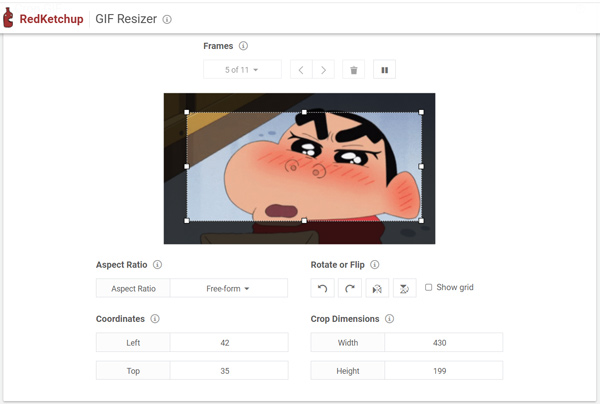
När du använder RedKetchup GIF Resizer kommer du att se några annonser. Det kräver ingen kontoregistrering eller inloggning, och det kommer inte att lägga till någon vattenstämpel till din ändrade storlek på GIF.
iLoveIMG Ändra storlek på GIF
iLoveIMG är en gratis bildredigerare som låter dig redigera olika bilder i bulk. Det ger dig en Ändra GIF-funktion för att direkt ändra storlek på GIF genom att definiera nya höjd- och breddpixlar. Som en GIF resizer kan den ändra storlek på flera GIF-bilder samtidigt. Du får ändra storlek på en GIF från lokal hårddisk, Google Drive och Dropbox.
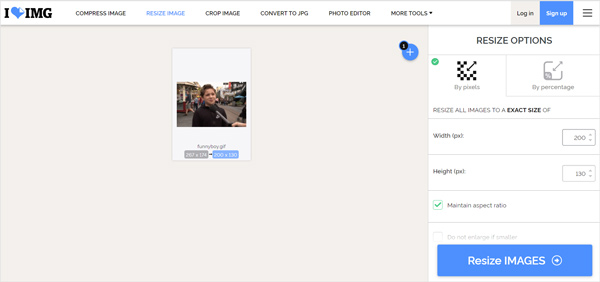
iLoveIMG Ändra storlek på GIF ger 2 huvudalternativ för att ändra storlek på GIF, med pixlar eller procent. Du kan fritt ställa in bredden och höjden på din GIF-fil, välja att bibehålla bildförhållandet eller inte, och göra GIF 25%, 50%, 75% mindre enligt dina behov. Du kommer inte att se några annonser på denna online GIF resizer-webbplats. Efter storleksändring kan du välja att ladda ner eller dela den ändrade storleken på GIF-bilden. Förutom GIF kan du också komprimera och ändra storlek på bilder i JPG, PNG eller SVG.
Online GIF-verktyg
Online GIF-verktyg erbjuder en samling användbara webbläsarbaserade verktyg för redigering av animerade och statiska GIF-filer. Den har en GIF resizer för att enkelt ändra dimensionerna på GIF-filer. Detta webbläsarbaserade GIF-storleksförändringsprogram har förmågan att krympa en GIF-animation, skala ner en GIF, bevara bildförhållandet och göra GIF 2X större.
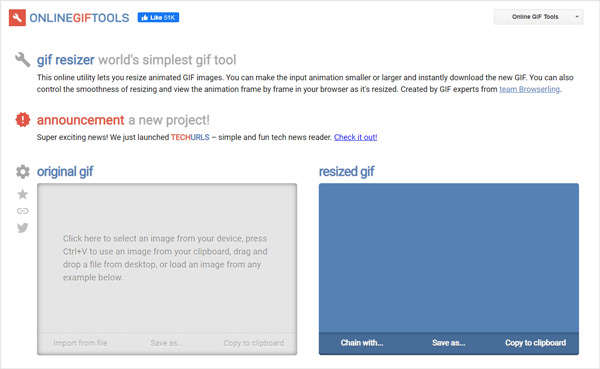
Det erbjuder 4 huvudlägen för att ändra storlek på GIF online, Gör 2X mindre, Gör 2X större, Anpassad storleksändring och Smidig storleksändring. Du kan välja rätt baserat på ditt behov. Förutom att ställa in den specifika bredden och höjden kan du också dra beskärningsfälten för att styra storleksändringen av GIF.
Kapwing Ändra storlek på GIF
Kapwing är ett mycket populärt video-, ljud- och bildredigeringsverktyg online. Den har en separat Ändra storlek på GIF-sida där du enkelt kan redigera GIF och minska GIF-filstorleken. Du kan ladda upp en ändra storlek på en GIF från din iPhone, Android, PC eller surfplatta. Du kan också klistra in en länk från Twitter, GIPHY och mer.
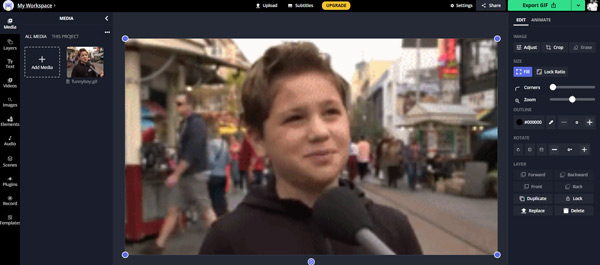
För att ändra storlek på GIF kan du använda dess beskärningsfunktion. Som du kan se erbjuder Kapwing också många andra ofta använda redigeringsfunktioner. Jämfört med andra online GIF resizers kan Kapwing ge dig en relativt långsam GIF-redigering och exporthastighet. Dessutom måste du logga in på ett konto för att fortsätta att ändra storlek på GIF online.
Apeaksoft gratis bildkompressor
Apeaksoft gratis bildkompressor är ett onlineverktyg för bildkomprimering som stöder olika bilder i JPEG, PNG, SVG och GIF. Om du vill ändra storlek på en GIF och krympa KB för GIF kan du lita på det. Det låter dig ändra storlek på upp till 40 GIF-bilder åt gången. Dessutom, som en GIF-kompressor och resizer, erbjuder Free Image Compressor en helt automatisk GIF-storleksändringstjänst. Det kan balansera GIF-storleken och utskriftskvaliteten. Du kan enkelt minska filstorleken på GIF samtidigt som du behåller bra bildkvalitet.
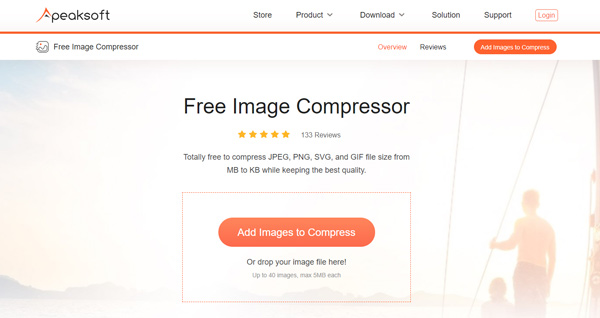
Ingen vattenstämpel kommer att läggas till dina ändrade GIF-filer. Dessutom kommer du inte att se några annonser när du använder denna online GIF resizer för att komprimera bilder. Observera att Apeaksoft Free Image Compressor inte har en trim- eller beskärningsfunktion för dig att ändra storlek på en GIF.
Del 2. Top 2 GIF Resizers för Windows 11/10/8/7 PC och Mac (Desktop)
Om du föredrar en professionell bildredigerare och GIF resizer bör du vara uppmärksam på den här delen. Vi rekommenderar 2 GIF resizers åt dig. Oavsett om du använder en Windows-dator eller en Mac kan du lita på att de ändrar GIF-filstorlek med hög kvalitet.
Video Converter Ultimate
Video Converter Ultimate är en video-, ljud- och bildredigerare med alla funktioner som kan hjälpa dig att redigera animerade och statiska GIF-filer. Den är utrustad med många användbara redigeringsfunktioner inklusive ändra storlek, beskära, klippa, rotera, justera effekter, tillämpa filter, lägga till text eller bildvattenstämpel och mer. Som en GIF resizer låter den dig också anpassa olika GIF-inställningar, såsom GIF-upplösning, bildhastighet, zoomläge och loopanimering.

Denna GIF resizer ger dig 3 alternativ för att exportera en GIF-fil, Large GIF, Medium GIF och Small GIF. Det betyder att du också kan förbättra GIF-kvaliteten och göra GIF-filstorleken större. Förutom GIF-redigeringsfunktionerna är den designad med många andra funktioner för video/ljudredigering och konvertering. Dessutom har den ett verktyg för att skapa GIF för dig att enkelt göra GIF-filer från videoklipp och foton.
GIMP
GIMP är en välkänd och plattformsoberoende fotoredigerare som kan redigera animerade GIF-bilder och individuella ramar av en GIF. Som en GIF resizer är den kompatibel med Windows, macOS och Linux. GIMP är helt gratis och låter dig ändra dess källkod och distribuera dina ändringar.
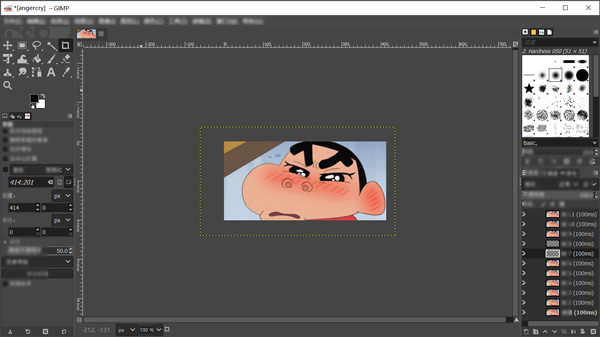
GIMP är som en typ av gratis Adobe Photoshop. Den är designad med många bildredigeringsfunktioner. Samtidigt kan det vara komplicerat för nya användare att använda. Den erbjuder en beskärningsfunktion så att du snabbt kan ändra storlek på en GIF. Om du vill ta bort några GIF-ramar för att minska GIF-storleken kan du helt enkelt ta bort dem från lagerpanelen.
Del 3. Hur man ändrar storlek på en GIF utan att förlora kvalitet
Den här delen vägleder dig att ändra storlek på en GIF med den rekommenderade Video Converter Ultimate steg för steg. Som vi nämnde ovan, som en GIF resizer, fungerar det bra på både Windows 11/10/8/7 PC och Mac. Du bör installera en rätt version baserat på ditt system och sedan ta följande guide för att ändra storlek på GIF.
steg 1Starta denna GIF resizer på din dator. Se till att du är under omvandlare funktion och klicka Lägg till filer eller det stora plus ikon för att ladda dina GIF-filer. Du har rätt att redigera och ändra storlek på en eller flera GIF-filer samtidigt.

steg 2För att beskära och ändra storlek på en GIF kan du klicka på Redigera ikonen under din tillagda GIF-fil för att komma in i huvudredigeringsfönstret. Sedan kan du klicka på Rotera & beskär flik och använd beskärningsfunktionen för att fritt ändra bredd och höjd.

steg 3Om du vill trimma GIF, kan du klicka på Klipp-ikonen och manuellt ta bort en del oönskat GIF-innehåll. Med den här GIF-redigeraren kan du också kombinera flera GIF-filer genom att helt enkelt markera rutan Sammanfoga till en fil.

steg 4Välja GIF som målformat från rullgardinsmenyn Konvertera alla till. Välj en lämplig från Large GIF, Medium GIF och Small GIF. Under detta steg kan du klicka på Redigera profil ikon för att ställa in fler GIF-inställningar. Genom att justera GIF-bildhastighet, upplösning och färginställningar kan du också ändra GIF-storleken.

steg 5Byt namn på GIF-fil om du behöver, välj en lämplig målmapp för den ändrade storleken på GIF och klicka sedan Konvertera alla knappen för att bekräfta hur du ändrar storlek på GIF.
Del 4. Vanliga frågor om storleksändring av GIF
Fråga 1. Hur ändrar jag storlek på en GIF på min iPhone?
För att redigera och ändra storlek på en GIF på din iPhone eller iPad bör du gå till App Store och hitta en tredje parts GIF resizer-app där. Sedan kan du installera den på din iOS-enhet och använda den för att ändra GIF-filstorleken baserat på ditt behov. Du kan söka efter GIF resizer i App Store för att snabbt hitta många användbara rekommendationer.
Fråga 2. Kan jag ändra storlek på en GIF i Photoshop?
Ja. Adobe Photoshop har förmågan att redigera GIF och förminska/förstora GIF-filstorleken. Det är mycket komplicerat för nya användare att beskära animerade GIF. Så du kan välja att ändra storlek på GIF med hjälp av funktionen Spara för webben. Klicka på Arkiv, välj alternativet Spara för webben från rullgardinsmenyn och anpassa sedan olika utdata-GIF-inställningar där. Välj GIF som utdataformat, ställ in lämplig bredd och höjd, justera färginställningar och gör andra åtgärder för att ändra storlek på GIF-filen.
Fråga 3. Hur gör man för att göra en GIF inte suddig?
För att göra en GIF inte suddig måste du förbättra GIF-bildkvaliteten. Du kan lita på den rekommenderade Video Converter Ultimate för att enkelt göra en GIF av låg kvalitet tydlig. Eller så kan du välja att använda någon professionell bildredigerare som Photoshop för att optimera GIF.
Slutsats
Hur ändrar man storleken på en GIF? Efter att ha läst det här inlägget kan du få 7 bästa GIF resizers för att ändra filstorleken på GIF. Du kan lära dig huvudfunktionerna för var och en GIF -resizer och välj sedan den som passar dig bäst för att redigera dina GIF-filer.





 /
/
